在Windows7系统下更改怎么显示器分辩率 在Windows7系统下如何更改显示器分辩率
时间:2017-07-04 来源:互联网 浏览量:
今天给大家带来在Windows7系统下更改怎么显示器分辩率,在Windows7系统下如何更改显示器分辩率,让您轻松解决问题。
各种品牌的显示器分辨率和尺寸都不同,如果我们在Windows7系统中的要更改分辨率,对于刚接触Win7系统的朋友来说,不知道如何下手。下面可按以下几步操作!具体方法如下:
1右键点击屏幕空白处,点击“屏幕分辨率”。
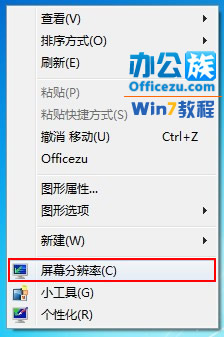 2
2在屏幕分辨率界面中调整分辨率:点击分辨率后的下拉键头,会出现调整分辨率的具体菜单。选择“推荐”分辨率点击“确定”。
 3
3选择“确定”后,会出现显示设置的菜单,选择“保留更改”。
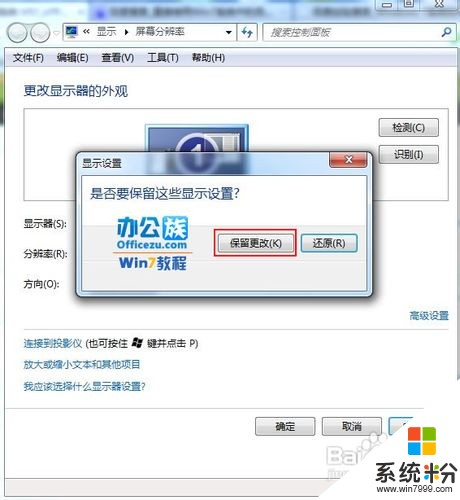
以上就是在Windows7系统下更改怎么显示器分辩率,在Windows7系统下如何更改显示器分辩率教程,希望本文中能帮您解决问题。
我要分享:
相关教程
- ·更换显示器后不支持的分辨率怎么办 为什么系统提示不支持的分辨率
- ·显示器显示不正常--如何更改刷新频率 显示器显示不正常更改刷新频率的方法
- ·想要在Nvidia显卡控制台修改分辨率的方法 如何在Nvidia显卡控制台修改分辨率
- ·如何知道液晶显示器的最佳分辨率 知道液晶显示器最佳分辨率的方法
- ·飞利浦led显示器如何调分辨率 飞利浦led显示器调分辨率的方法
- ·惠普显示器分辨率如何调节 惠普显示器分辨率调节的方法
- ·戴尔笔记本怎么设置启动项 Dell电脑如何在Bios中设置启动项
- ·xls日期格式修改 Excel表格中日期格式修改教程
- ·苹果13电源键怎么设置关机 苹果13电源键关机步骤
- ·word表格内自动换行 Word文档表格单元格自动换行设置方法
